PowerMILL 10.0 实体模拟
提问人:刘团圆发布时间:2021-05-06
(1)在菜单栏中选择【查看】/【工具栏】/【ViewMill】菜单,弹出【ViewMill工具栏】,如图所示。

(2)在【资源管理器】界面中选择“A2”的刀具路径并单击鼠标右键,在弹出的右键菜单中选择【激活】命令。继续选择“A2”的刀具路径并单击鼠标右键,在弹出的右键菜单中选择【自开始仿真】命令,弹出【仿真工具栏】,如图所示。

(3)在【ViewMill工具栏】中单击【开/关ViewMill】按钮激活工具栏,然后单击【普通阴影图像】按钮。
(4)在【仿真工具栏】中单击【运行】按钮,系统开始实体模拟,如图所示。
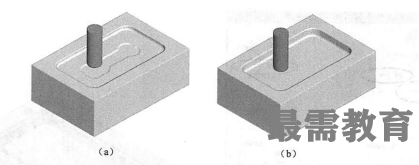
(5)在【资源管理器】界面中选择“A3”的刀具路径并激活,接着在【仿真】工具栏中选择“A3”的刀具路径,然后单击【运行】按钮,如图所示。
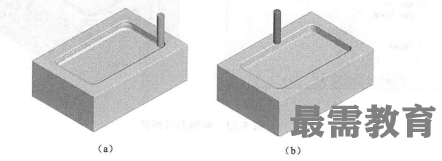
(6)参考“A2”和“A3”的实体模拟方法,依次按顺序对后面的刀路进行实体模拟,如图所示。
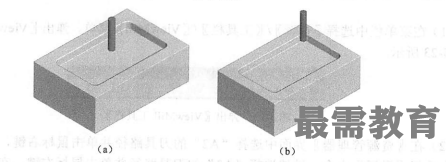
(7)在【ViewMill工具栏】中单击【退出ViewMill】按钮后退出实体模拟。
继续查找其他问题的答案?
相关视频回答
回复(0)

 湘公网安备:43011102000856号
湘公网安备:43011102000856号 

点击加载更多评论>>